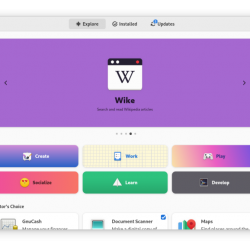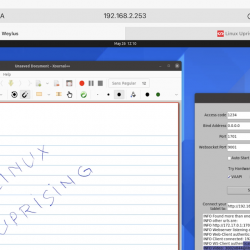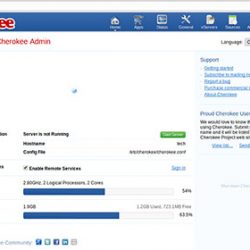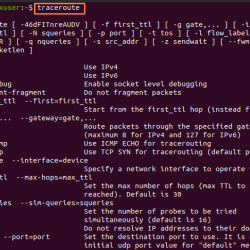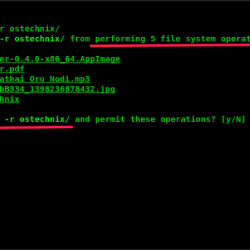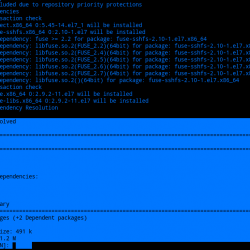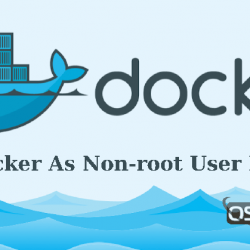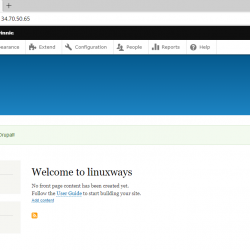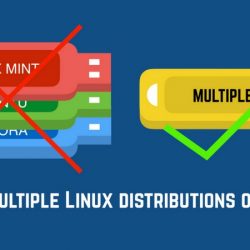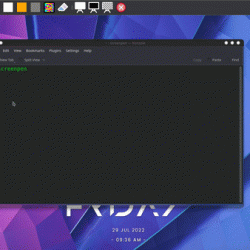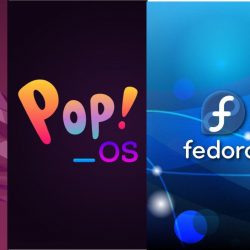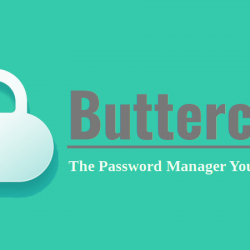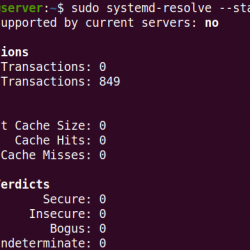如果您仍在使用 Ubuntu 16.04 版,您可能需要考虑更新到最新的长期支持版本 18.04 版。 在这篇文章中,我们将介绍什么是长期支持版本以及您为什么要使用它。 您还将了解 16.04 和 18.04 之间的重大变化。 最后,但同样重要的是,您还将学习如何将您的专用服务器从 Ubuntu 16.04 升级到 Ubuntu 18.04。
什么是长期支持版本?
长期支持版本或 LTS 版本意味着 Ubuntu 将支持该版本五年。 如果您正在运行生产环境,您可能希望使用首选服务器操作系统的长期支持版本。
为什么你应该使用 Ubuntu 的 LTS 版本
您应该为您的生产环境使用 LTS 版本,因为它比临时版本更稳定。 Ubuntu 每两年发布一个新的 LTS 版本,每六个月发布一个新的“临时”版本。
每个临时版本都为 Ubuntu 提供了实施和测试新功能以及更新库的机会。 如果它们遇到任何错误或与临时版本中添加的任何新内容发生冲突,Ubuntu 可以在 Ubuntu 的下一个 LTS 版本之前修复它们。
LTS 版本确实会收到点更新,但不要指望这些更新包含任何新功能。 点更新强化了当前功能的功能。
Ubuntu 18.04 版的新功能+Ubuntu 服务器版本 18.04 已知问题+
预检
- 你需要一个用户 sudo 运行命令的权限需要更新。
- 我们还鼓励您创建一个临时环境来测试从 16.04 到 Ubuntu 18.04 的升级,然后再在生产环境中进行尝试。
如何从 16.04 升级到 18.04
步骤 1:创建环境的备份。
大多数升级都会顺利进行,但您需要做好准备以防万一。 当您升级 LTS 版本时,您将两年的渐进更改合并为一个主要更新。 有许多移动的部分,备份可以轻松修复任何出错的地方。 不要跳过这一步,创建一个备份。
第二步:升级Ubuntu 16.04版本的安装包。
将软件包更新到 16.04 的最新版本可降低在升级到 18.04 版本期间出现问题的可能性。 运行以下命令来更新和升级包。
sudo apt-get update && sudo apt-get upgrade
Ubuntu 将获取可用的软件包升级并要求您确认是否要继续。
Hit:1 https://us.archive.ubuntu.com/ubuntu xenial InRelease
Get:2 https://us.archive.ubuntu.com/ubuntu xenial-updates InRelease [109 kB]
Get:3 https://us.archive.ubuntu.com/ubuntu xenial-backports InRelease [107 kB]
Get:4 https://security.ubuntu.com/ubuntu xenial-security InRelease [107 kB]
Fetched 323 kB in 0s (470 kB/s)
Reading package lists... Done
Reading package lists... Done
Building dependency tree
Reading state information... Done
Calculating upgrade... Done
The following packages were automatically installed and are no longer required:
linux-headers-4.4.0-138 linux-headers-4.4.0-138-generic linux-headers-4.4.0-21 linux-headers-4.4.0-21-generic linux-image-4.4.0-138-generic linux-image-4.4.0-21-generic
利用 ‘sudo 易于自动删除‘ 来删除它们。
将升级以下软件包:
ca-certificates python3-software-properties software-properties-common update-notifier-common
4 upgraded, 0 newly installed, 0 to remove and 0 not upgraded.
Need to get 359 kB of archives.
After this operation, 0 B of additional disk space will be used.
Do you want to continue? [Y/n]
类型 是 在您的终端中继续
第 3 步:安装 Ubuntu 更新管理器。
不出所料,您需要在服务器上安装更新管理器才能使用它。 要将更新管理器添加到您的服务器,请将下面的命令添加到您的终端。
sudo apt install update-manager-core
如果您使用的是 Liquid Web VPS,则可以跳过此步骤。 升级管理器默认安装。
第 4 步:升级 Ubuntu。
现在您已经创建了一个备份安装包更新并拥有升级管理器,您已准备好升级 Ubuntu。
sudo do-release-upgrade
输入升级命令后,系统会要求您确认是否要通过 SSH 进行更新。 类型 是 接着说。
To make an easy recovery in case of failure, an additional sshd will
be started on port '1022'. If anything goes wrong with the running
SSH, you can still connect to the additional one.
If you run a firewall, you may need to temporarily open this port. As
this is potentially dangerous it's not done automatically. You can
open the port with, e.g.:
'iptables -I INPUT -p tcp --dport 1022 -j ACCEPT'
To continue, please press [ENTER]
击中后 Enter, Ubuntu 将获得更新所需的所有软件包,并会通知您将添加和删除的软件包数量以及更新的大小。
Do you want to start the upgrade?
3 installed packages are no longer supported by Canonical. You can
still get support from the community.
3 packages are going to be removed. 121 new packages are going to be
installed. 349 packages are going to be upgraded.
You have to download a total of 263 M. This download will take about
33 minutes with a 1Mbit DSL connection and about 10 hours with a 56k
modem.
Fetching and installing the upgrade can take several hours. Once the
download has finished, the process cannot be canceled.
You will need to type YN to continue upgrading.
安装需要一些时间才能完成。 您可能会在升级过程中看到一些需要您互动的提示,因此请计划留在您的终端附近。
您可能会看到类似上面的提示。 提示通知我们有新版本的文件可用,但服务器上当前安装的版本已在本地修改。 您必须选择是要安装文件的新版本并覆盖更改、保留当前安装的版本还是合并文件。 没有正确的选择,您只需要选择最适合您的选项即可。
Searching for obsolete software
Reading state information... Done
Remove obsolete packages?
38 packages are going to be removed.
Continue [yN] Details [d]
Type YN into your terminal to remove the packages and continue upgrading.
升级完成后,需要重启。
您将在重新启动期间注销,您需要重新登录以确认升级成功。 要检查当前安装的 Ubuntu 版本,请使用以下命令。
lsb_release -a

我们做到了,我们成功升级到 Ubuntu 18.04。
问:您知道什么是安全的,比 AWS、RackSpace 和 Digital Ocean 快 200% 并具有内置备份吗?
A:液体网 Cloud 虚拟专用网! 我们的托管 VPS 服务器系列是需要控制与 VPS 经济实惠的功能相匹配的专用服务器的客户的理想解决方案。 看看最快的 VPS 所提供的一切。
我们以成为 Hosting™ 中最有帮助的人而自豪!
我们才华横溢的支持团队由经验丰富的 Linux 技术人员和系统管理员组成,他们对多种网络托管技术(尤其是本文中讨论的技术)了如指掌。 我们一年 365 天,每周 7 天,每天 24 小时随时可以帮助解决与本文相关的任何问题。
如果您是完全托管的 VPS 服务器, Cloud 专用,VMWare 私有 Cloud, 私人父服务器或专用服务器所有者,并且您对执行列出的任何步骤感到不舒服,可以通过电话@800.580.4985 与我们联系,一个 聊天 或支持票以协助您完成此过程。